修改Sublime Text选中代码背景颜色需编辑当前配色方案的.tmTheme文件,找到selection区域并修改其background值为指定颜色(支持RGBA),保存后通过Preferences→Color Scheme重新应用主题即可生效。
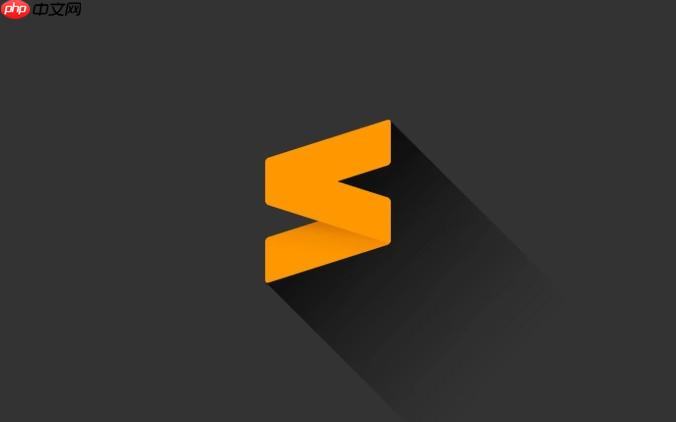
Sublime Text 中修改选中代码的背景颜色(即选区高亮颜色)需要通过自定义主题文件或修改配色方案实现。默认情况下,选中区域的颜色由当前使用的 .tmTheme 配色文件控制。
Sublime 的选中背景色由配色方案(Color Scheme)定义,通常为 .tmTheme 文件。
配色方案文件一般位于:
Packages/Color Scheme - Default/Monokai.tmTheme可通过 Preferences → Browse Packages… 进入 Packages 目录查找。
直接修改系统文件有风险,建议先复制一份并重命名,如 MyCustom.tmTheme。
在该文件中搜索关键词:
找到类似以下结构:
<dict>
<key>name</key>
<string>Selection</string>
<key>scope</key>
<string>selection</string>
<key>settings</key>
<dict>
<key>background</key>
<string>#3399FF33</string>
<key>foreground</key>
<string>#FFFFFF</string>
</dict>
</dict>
修改 background 的值为你想要的颜色(支持 RGBA 格式):
#FF000080 半透明红色#00FF00 绿色不透明#0000FF33 浅蓝色半透明保存修改后的 .tmTheme 文件后,在 Sublime 中重新选择配色方案:
此时选中代码的背景颜色就会按你设置的生效。
推荐使用 ColorHighlighter 或 Theme - UI 插件辅助预览颜色效果。
也可以使用 PackageResourceViewer 插件解压只读主题进行自定义。
基本上就这些,改颜色关键在于找到正确的 tmTheme 文件并修改 selection 的 background 值。不复杂但容易忽略透明度支持(RGBA),合理设置可避免遮挡代码本身颜色。
以上就是sublime怎么修改选中代码的背景颜色_sublime选区高亮颜色自定义设置的详细内容,更多请关注php中文网其它相关文章!

每个人都需要一台速度更快、更稳定的 PC。随着时间的推移,垃圾文件、旧注册表数据和不必要的后台进程会占用资源并降低性能。幸运的是,许多工具可以让 Windows 保持平稳运行。

Copyright 2014-2025 https://www.php.cn/ All Rights Reserved | php.cn | 湘ICP备2023035733号